Vai jums ir lēns dators un uzdevumu pārvaldnieks parāda procesu, ko sauc Mūsdienu iestatīšanas resursdators vai ļoti patērē jūsu sistēmas centrālo procesoru un atmiņu? Mēģinot jaunināt uz Windows 10 no operētājsistēmas Windows 7, iespējams, tiks parādīts arī kļūdas ziņojums, piemēram, “Modern Setup Host ir pārstājis darboties”.
Pirms mēs iedziļināsimies šīs ziņas tēmā, vispirms īsumā pastāstīsim par to, kas īsti ir šis process? Jums ir jāsaprot tā funkcija un pēc tam jāinformē par labojumiem, kad šī kļūda izraisa augsts CPU lietojums mūsdienu iestatīšanas resursdatora procesā.
Kas ir Modern Setup Host?
Būtībā tas ir instalētājs, kas atrodas pašizpletes arhīvā sistēmā $Windows. BTSources mape. Citiem vārdiem sakot, šis ir pašizpletes arhīvs un instalēšanas programma, kas aktivizē sistēmas atjauninājumus. Tas nejauši tiek parādīts sistēmās, kurās darbojas Windows beta sistēmas versija (Windows tehniskais priekšskatījums).
Šķiet, ka šis process darbojas datoru fonā, kad tiek instalēts atjauninājums vai tiek palaists instalācijas iestatīšanas fails jauniniet datoru no Windows 7 uz Windows 10. The Mūsdienu iestatīšanas saimniekdators pati darbojas vecākfaila Windowsstoresetup.exe kontekstā (kuru tieši izpilda Microsoft Windows Update).
Tādējādi lietotāji var redzēt kļūdu, mēģinot jaunināt uz Windows 10, taču viņi nevarēs pabeigt jaunināšanas procesu, neizlabojot šo kļūdu.
Problēmu novēršanas metodes, lai labotu Modern Setup Host kļūdu:
Lietotāji bieži saskaras ar divām galvenajām problēmām, kas ir šādas:
- Liels CPU un atmiņas patēriņš, ko nodrošina modernais iestatīšanas resursdators
- Modernās iestatīšanas resursdators pārstāj darboties.
Parasti šī problēma rodas, kad rodas Windows atjaunināšanas problēmas. Varat izmēģināt tālāk ieteiktos labojumus, lai atrisinātu iepriekš minētās problēmas un arī optimizētu Windows datora ātrumu, ja disks tiek izmantots 100%.
1. Izmantojiet Windows atjaunināšanas problēmu novēršanas rīku
Windows atjaunināšanas problēmu novēršanas rīks ir iebūvēts rīks operētājsistēmā Windows 10. Tālāk norādītās darbības var palīdzēt jums palaist rīku.
- Dodieties uz meklēšanas joslu, kas atrodas datora ekrāna apakšējā kreisajā stūrī blakus izvēlnei Sākt.
- Šeit atrodiet problēmu novēršanas rīku, ierakstot “Traucējummeklēšana” un atlasiet to.
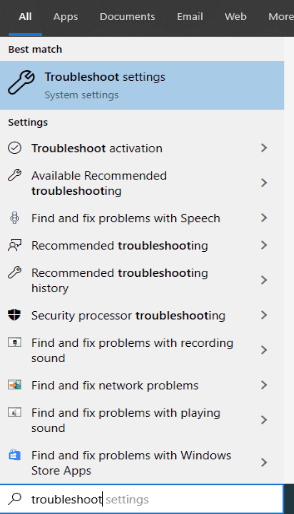
- Kad tiek atvērts rīka logs, noklikšķiniet uz sadaļas Windows atjaunināšana un palaidiet lietojumprogrammu, noklikšķinot uz pogas Palaist problēmu risinātāju.

- Ļaujiet rīkam atklāt problēmas un tās novērst.
- Tālāk varat sekot uznirstošajiem norādījumiem, lai pabeigtu problēmas risināšanas procesu.
Ja joprojām izmantojat operētājsistēmu Windows 7 vai 8, varat izmantot tālāk norādītās darbības, lai atrisinātu problēmu, kas radusies Mūsdienu iestatīšanas saimniekdators.
- Vispirms no Microsoft vietnes ir jālejupielādē un jāinstalē problēmu novēršanas programma.
- Pēc tam tālāk norādītais process ir līdzīgs iepriekš aprakstītajām darbībām no Windows 10 segmenta.
2. Izmantojiet DISM rīku
Ja Windows atjaunināšanas process ir bojāts, tas var izraisīt šāda veida kļūdu, ko var bez pūlēm novērst, izmantojot Izvietošanas attēlu apkalpošanas un pārvaldības (DISM) rīks operētājsistēmā Windows 10, kā norādīts tālāk norādītajās darbībās.
- Atveriet komandu uzvedni, ierakstot “cmd” meklēšanas joslā, kas atrodas blakus izvēlnei Sākt.
- Izmantojiet ar peles labo pogu noklikšķiniet uz komandu uzvednes un izvēlieties opciju Palaist kā administratoram.
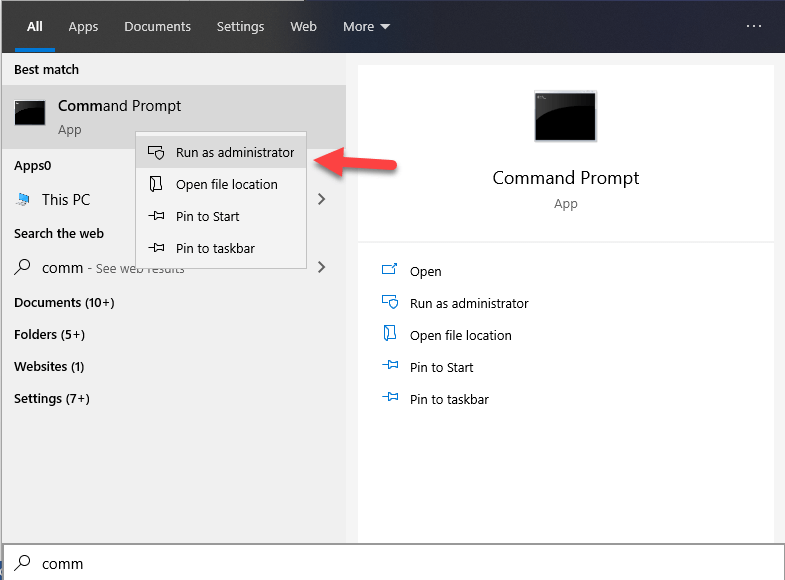
- Atļaujiet, noklikšķinot uz “Jā”, ja tiek prasīts atļaujas pieprasījums.
- Tālāk palaidiet šādas komandas:
DISM.exe /Tiešsaiste /Cleanup-image /Scanhealth
DISM.exe /Tiešsaiste /Tīrīšanas attēls /Pārbaudīt veselību
DISM.exe /Tiešsaiste /Tīrīšanas attēls /Atjaunot veselību.
Kad skenēšanas process ir pabeigts, pārbaudiet, vai problēma ir novērsta vai joprojām pastāv.
3. Veiciet Clean Boot
Dažreiz, augsts CPU lietojums mūsdienu iestatīšanas resursdatora dēļ var rasties, ja Windows atjaunināšana neizdodas fona programmu radītu traucējumu dēļ. Lai atrisinātu šo problēmu, var veikt tīru sāknēšanu, veicot šādas darbības:
- Atveriet dialoglodziņu Palaist, nospiežot taustiņu Win + R.
- Ievadiet “msconfig”, lai atvērtu sistēmas konfigurācijas logu.

- Sistēmas konfigurācijas loga cilnē Vispārīgi noņemiet atzīmi no izvēles rūtiņas Ielādēt startēšanas vienumus.
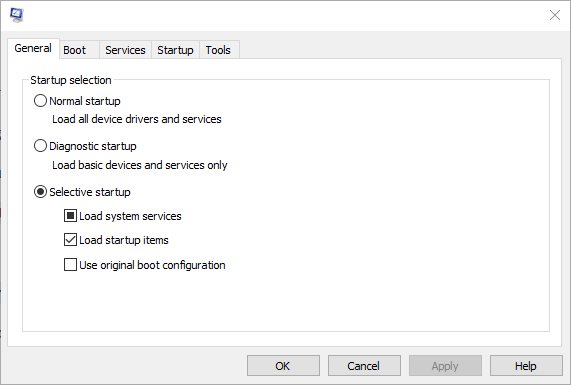
- Cilnē Pakalpojumi atzīmējiet izvēles rūtiņu “Slēpt visus Microsoft pakalpojumus” un pēc tam noklikšķiniet uz radio pogas “Atspējot visu”.

- Pēc tam pārejiet uz cilni Startup un atveriet Uzdevumu pārvaldnieku, noklikšķinot uz tā.
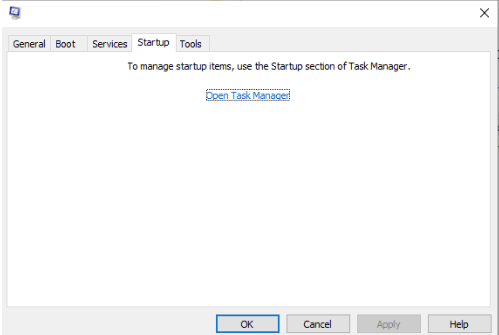
- Tagad uzdevumu pārvaldnieka cilnē Startēšana ir jāatspējo katrs startēšanas vienums, kas tiek parādīts, noklikšķinot tieši uz vienumiem un izvēloties opciju “Atspējot”.

- Pēc tam atgriezieties sistēmas konfigurācijas loga cilnē Startēšana un atlasiet opciju “Labi”.
- Visbeidzot, restartējiet datoru, lai redzētu, vai problēma joprojām pastāv vai ir novērsta.
4. Izmantojiet ideālo noklusējuma sistēmas valodu
Windows Update var rasties problēma, ja sistēmas valoda nav tāda pati kā sistēmas lietotāja interfeisa noklusējuma valoda. Windows 10 lietotāji var pārbaudīt, kura ir noklusējuma sistēmas valoda, veicot šādas darbības:
- Dodieties uz izvēlni Sākt un atveriet komandu uzvednes logu, ierakstot “cmd”, un atlasiet opciju “Palaist kā administratoram”, izmantojot peles labo pogu.
- Ievadiet šo komandu un nospiediet taustiņu Enter, lai redzētu noklusējuma sistēmas lietotāja interfeisa valodu:
dism /online /get-intl
Lai pārbaudītu iestatīšanas sistēmas valodu, veiciet tālāk norādītās darbības.
- Dodieties uz Windows iestatījumiem.
- Atlasiet opciju Laiks un valoda un pēc tam noklikšķiniet uz Valoda segmenta.
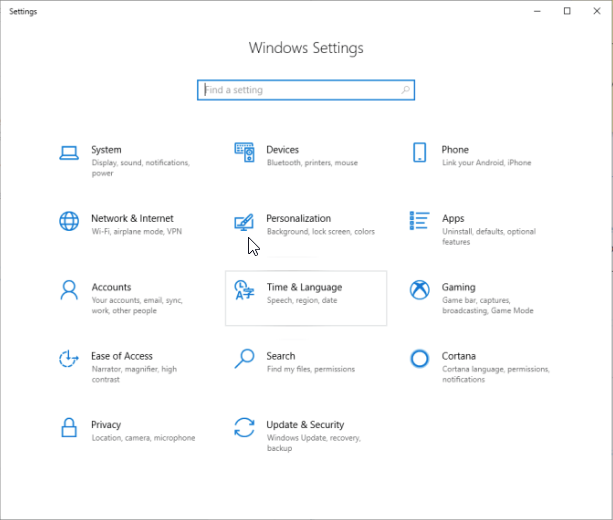
- Labajā pusē esošajā rūtī ir jāparāda valoda, kas pašlaik ir iestatīta jūsu datorā. Ja pamanāt šeit pretrunas, mainiet to, lai tā atbilstu noklusējuma sistēmas lietotāja interfeisa valodai. Ja tas neatrisina problēmu, izmantojiet tālāk norādīto metodi, lai to atrisinātu Mūsdienu iestatīšanas resursdatora liela diska lietojuma problēma.
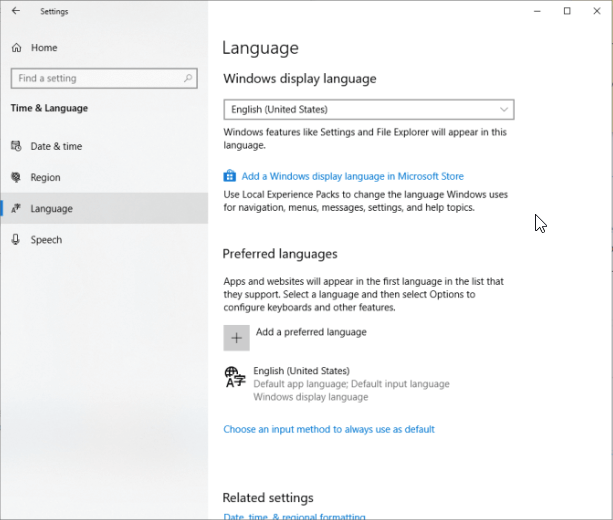
5. Iztukšojiet programmatūras izplatīšanas mapi
Programmatūras izplatīšanas mape ir atbildīga par visu svarīgo pagaidu failu glabāšanu, kas nepieciešami Windows atjaunināšanai. Tomēr, ja mapē ir pārāk daudz failu, tas var radīt Windows atjaunināšanas traucējumus. Lai noņemtu nevajadzīgos failus, varat mēģināt izmantot šādas darbības:
- Dodieties uz dialoglodziņu Palaist, turot un vienlaikus nospiežot Windows taustiņu + R taustiņu.
- Izmantojot tālāk norādīto ceļu, dodieties uz attiecīgo atrašanās vietu un pēc tam atlasiet visus failus un izdzēsiet tos no mapes.
C:\Windows\SoftwareDistribution\Download
- Iespējams, tiks parādīts ziņojums “Piekļuve liegta”. Ja tā, izvēlieties opciju “Darīt to visiem pašreizējiem vienumiem” un tālāk izvēlieties opciju “Turpināt”.
- Turklāt restartējiet datoru un pārbaudiet, vai problēma joprojām pastāv.
6. Atspējot Windows atjaunināšanu
Visbeidzot, ja iepriekš minētie labojumi neatrisināja problēmu, jums noteikti jādomā, ko varētu darīt tālāk atrisināt modernās iestatīšanas resursdatora problēmu.
- Atveriet dialoglodziņu Palaist un ievadiet “services.msc” tipa lodziņā, lai atvērtu pakalpojumu logu.
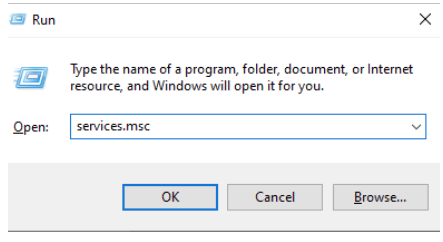
- Šeit ar peles labo pogu noklikšķiniet uz Windows atjaunināšanas, lai atlasītu opciju “Properties”.
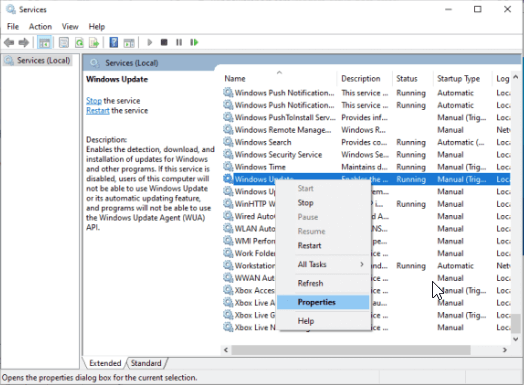
- Cilnē Vispārīgi pārbaudiet, vai opcija Startup type ir iestatīta uz “Atspējots”. Turklāt varat noklikšķināt uz pogas Apturēt.
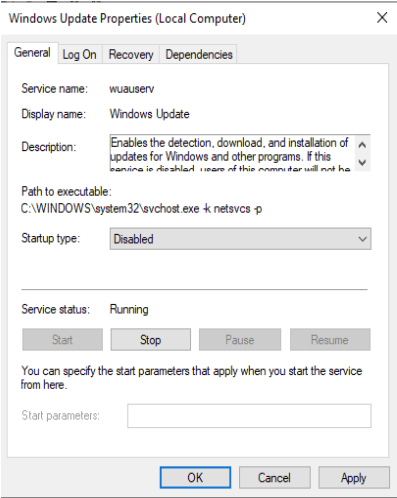
- Pēc tam atveriet cilni Atkopšana un pārliecinieties, vai opcija Pirmā kļūme ir iestatīta kā “Neveikt nekādas darbības”.
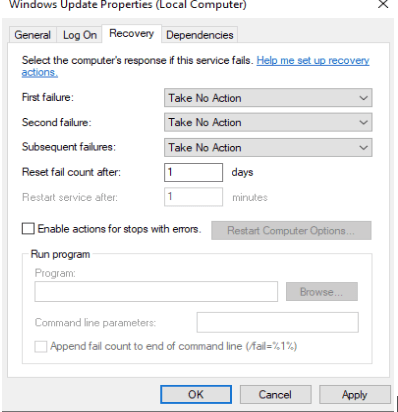
- Lietojiet izmaiņas un saņemiet apstiprinājumu par to, vai problēma ir pilnībā atrisināta.
Visbeidzot, ja visas iepriekš minētās metodes nedeva vēlamo rezultātu un problēma joprojām pastāv jūsu datorā, mēģiniet atrast ideālu draivera atjaunināšanas programmatūra kas var automātiski skenēt jūsu sistēmu, lai noteiktu palēninājumu, veiktspējas problēmas un ar draiveri saistītas problēmas. Draiveru atjaunināšanas utilīta var atklāt novecojušus draiverus un aizstāt tos, datorā instalējot jaunākos draiverus.
Pēdējās domas
No šī raksta jūs ne tikai ieguvāt zināšanas par Mūsdienu iestatīšanas saimniekdators procesā, bet arī bija godīga ideja par to, kā novērst ar to saistītās problēmas, kas saistītas ar lielo CPU patēriņu un diska vietas izmantošanu.